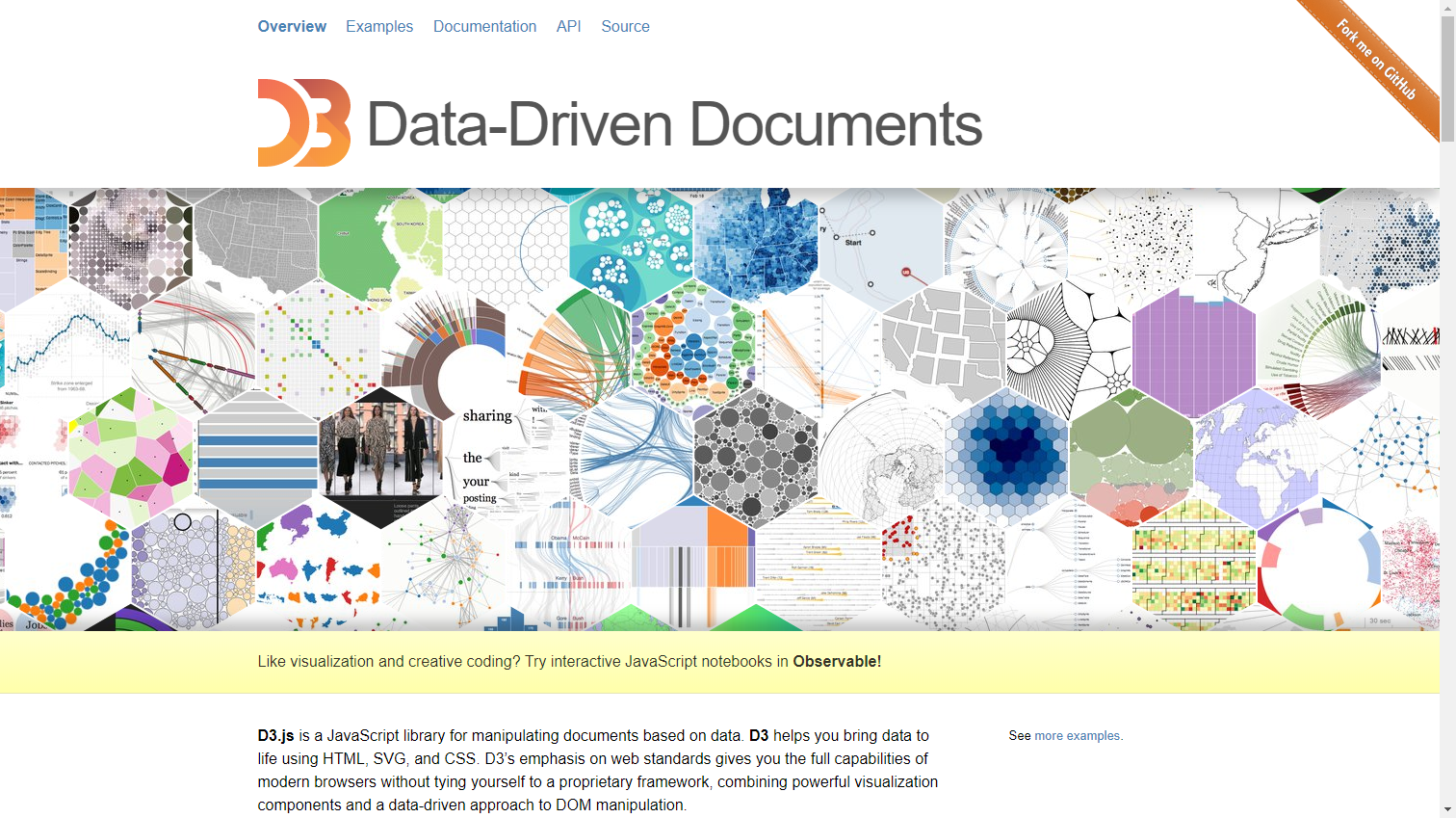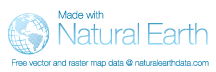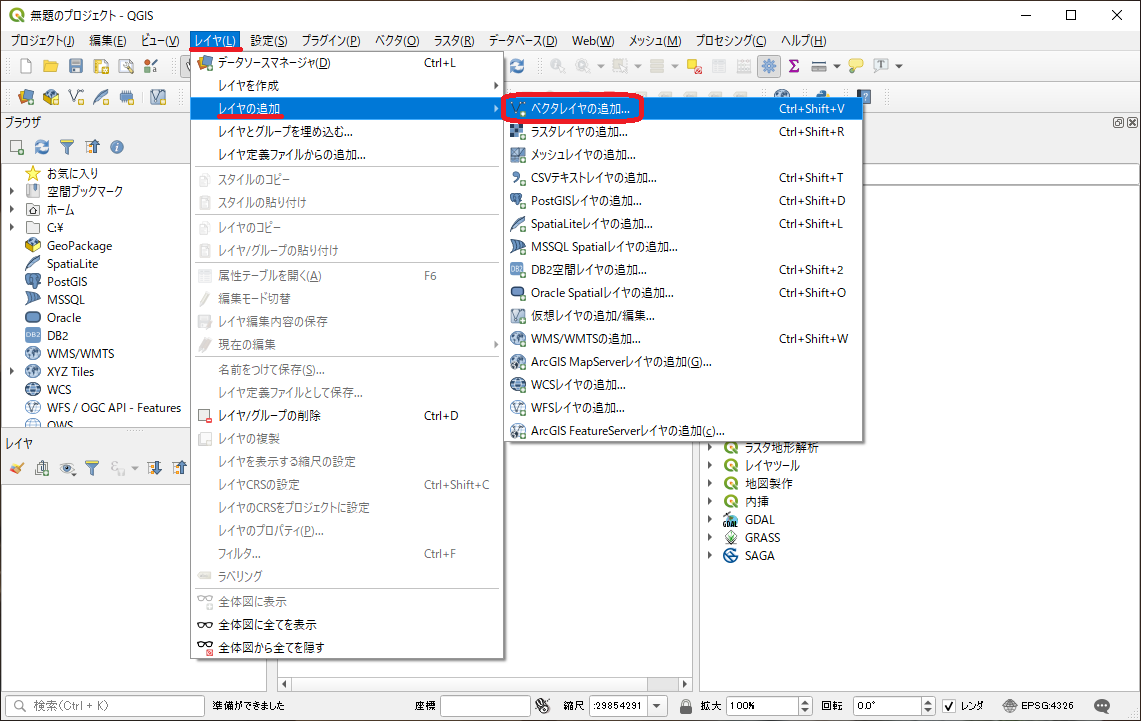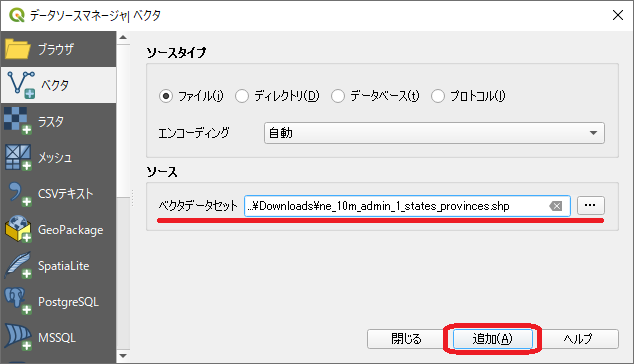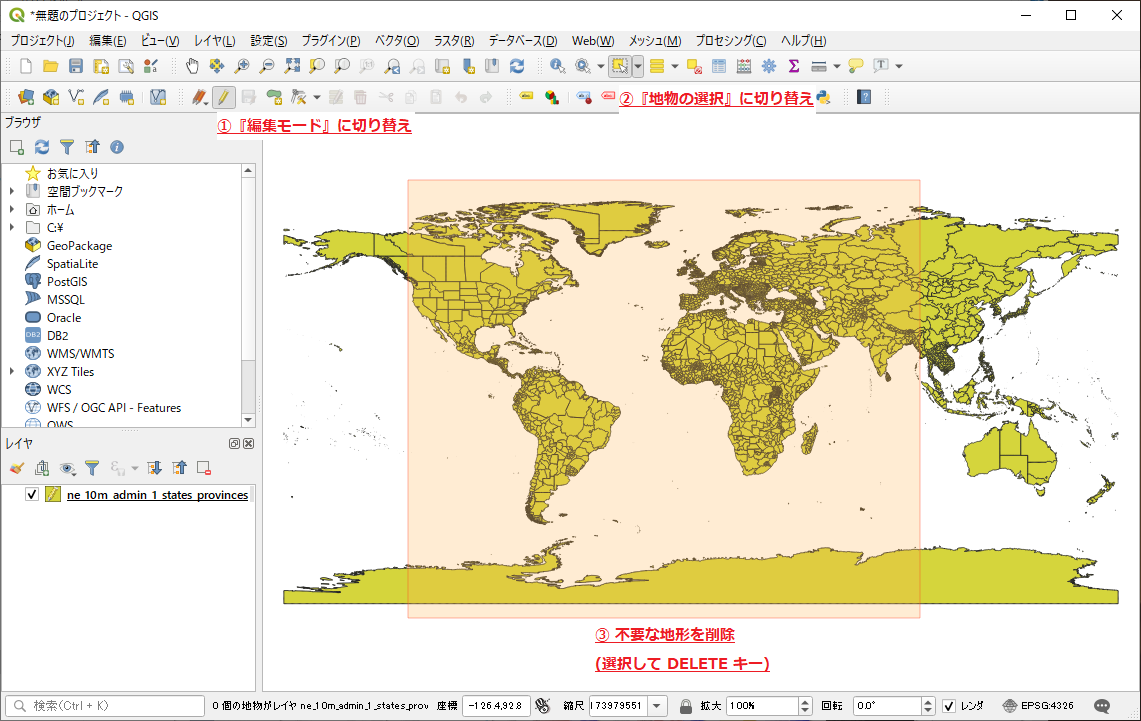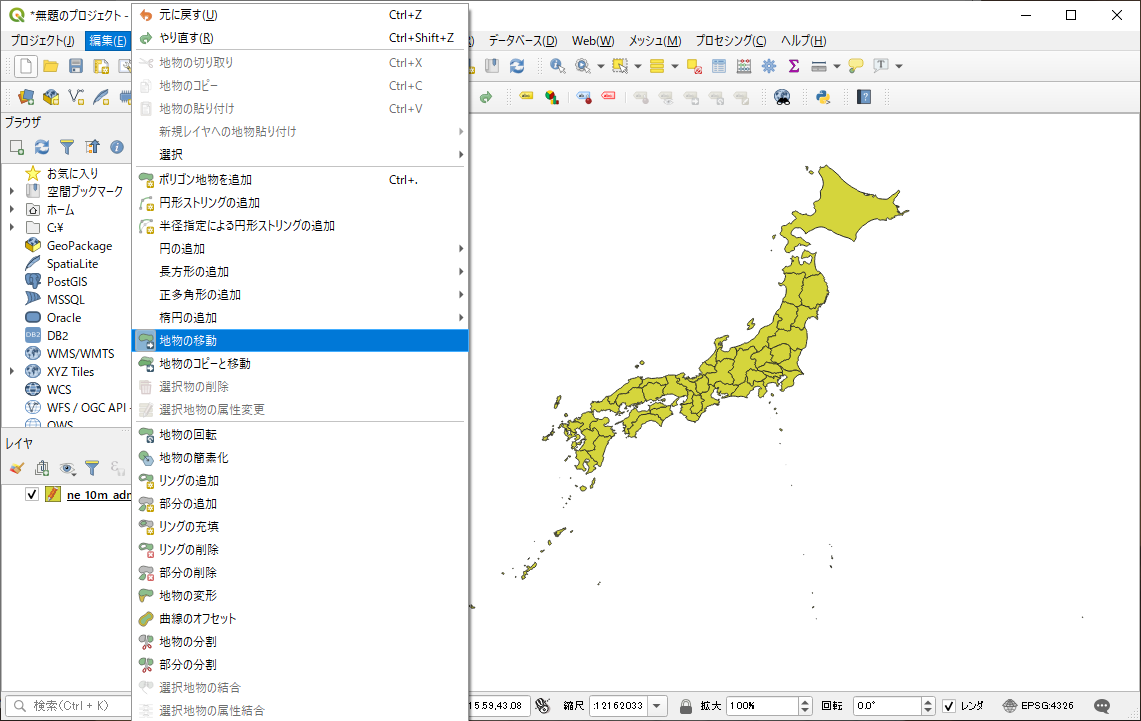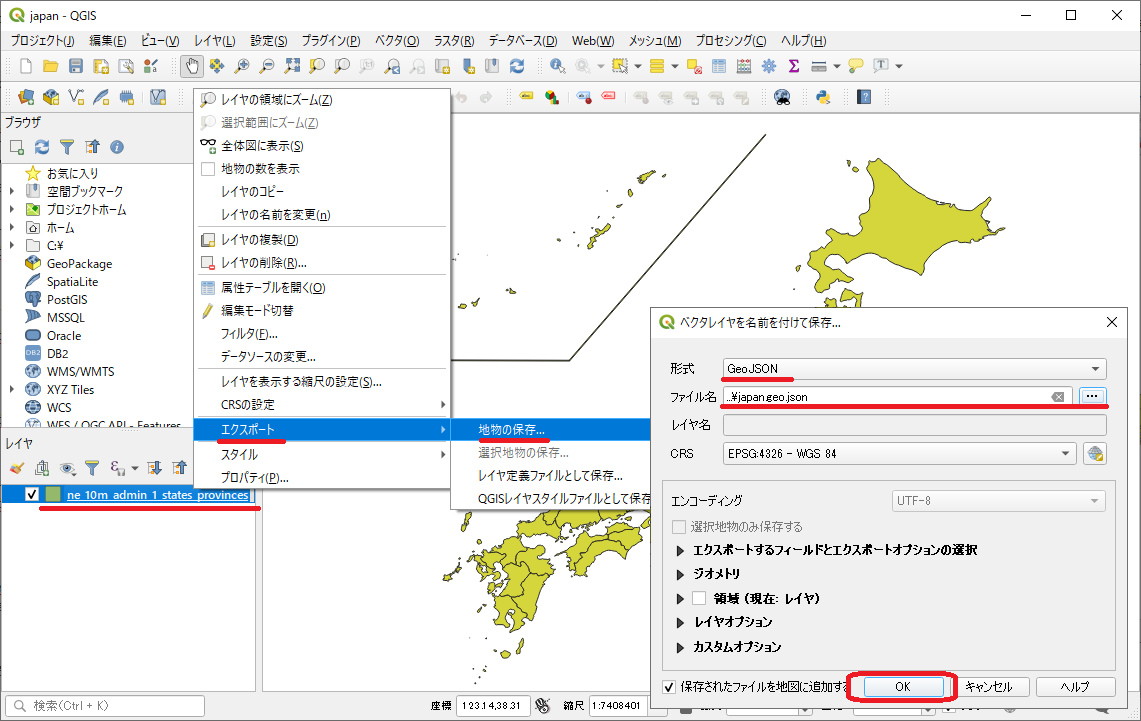この記事では、以下のように D3.js を使用して描画した地図に対して、インタラクティブに制御する方法を共有します。
地図を自在に描画・制御できると、色々と幅が広がりそうでワクワクします。
1. D3.js とは
D3.js はデータに基づいてドキュメント(SVG や DOM など)を操作するための JavaScript ライブラリです。
今回は D3.js を使い地図情報(GeoJson データ)から SVG を生成してブラウザに描画します。
2. 地図データの準備
D3.js を使ってブラウザで地図を描画するためには GeoJson 形式のファイルを用意する必要があります。
ネット上を探してみると直ぐに利用できる状態の GeoJson 形式ファイルもありますが、ここでは信頼性のありそうでライセンス的に扱いが簡単な Natural Earth からデータを取得して加工する方法を解説します。
(手っ取り早く加工済みの GeoJson データが欲しい方は こちら からどうぞ)
(1) Natural Earth / 世界地図のデータを取得
Natural Earth から世界地図をダウンロードします(次の工程で日本地図のみになるように加工します)。
サイト上の Downloads => Large scale data, 1:10m => Cultural => Admin 1 – States, Provinces => Download states and provinces から取得しておけば日本の都道府県別情報を含むデータを取得できます。
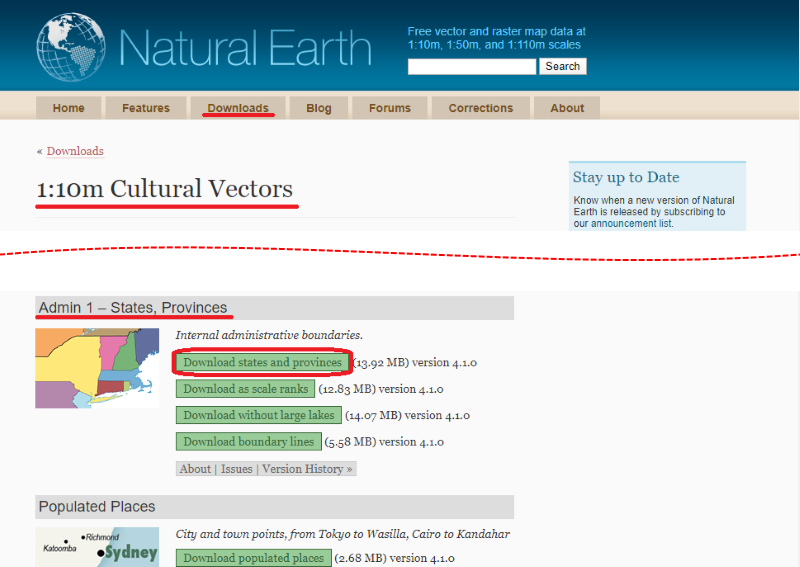
なお、地図データのライセンスはかなり緩いようです。以下の場所から原文を確認できます。
Natural Earth の利用規約
https://www.naturalearthdata.com/about/terms-of-use/
(2) QGIS v3.12 / 地図を加工・ファイル形式変換ソフト
- Windows, macOS, Linux などで動作するフリーソフトです
- 地形のデータとなる点を移動したり不要な地形を削除したり加工ができます
- Natural Earth から取得した
.shp形式のファイル から GeoJson 形式に変換できます
a) レイヤ => レイヤの追加 => ベクタレイヤの追加 を選択
b) Natural Earth で取得した shp ファイルをベクタデータセット に指定して 追加 ボタンをクリック
c) ① 編集モードに切り替え => ② 地物の選択に切り替え => ③ 不要な地形を削除
d) 編集メニューから地物ポリゴンを移動させたり、新たにポリゴンを追加も可能
e) GeoJson データ形式としてエクスポート
(3) mapshaper / 地図データの軽量化サービス
- 地形のデータとなる点情報をイイ感じに削減してデータを軽量化できます
- (QGIS からでも軽量化できますが使いやすいのでこのサービスを利用しました)
Simplify ボタンから表示されるスライダーで軽量化、Export ボタンで出力できます。
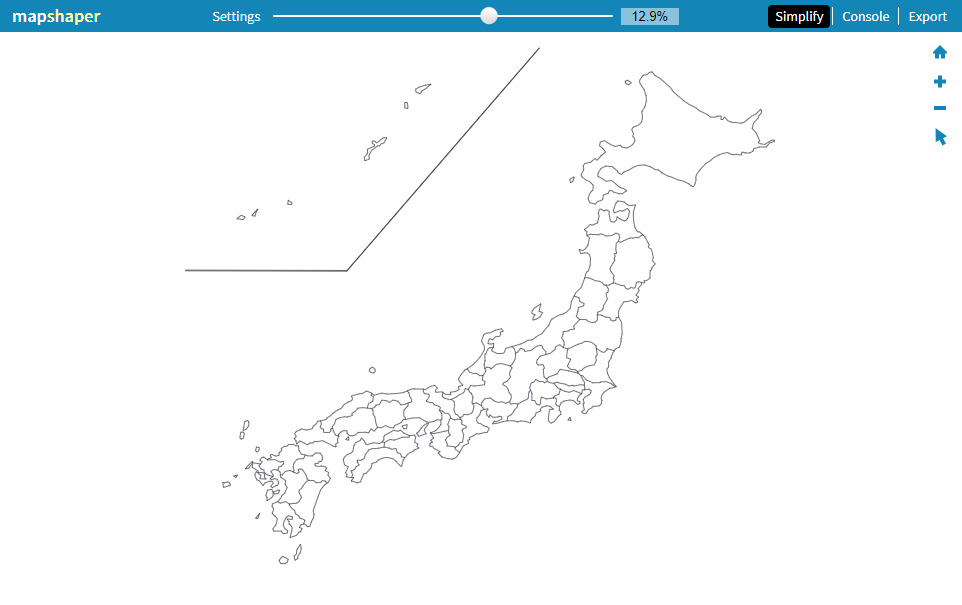
3. 地図データを D3.js で描画
TypeScript のコードになりますが、JavaScript が読めれば問題ないと思います。
解説はコード内のコメントをご確認ください。
なお、最後の方に動作確認デモへのリンクも載せてあります。
> npm install d3@5.15.0
import * as d3 from "d3";
// GeoJsonファイルを読み込み
import geoJson from "~/assets/japan.geo.json";
async function main() {
const width = 400; // 描画サイズ: 幅
const height = 400; // 描画サイズ: 高さ
const centerPos = [137.0, 38.2]; // 地図のセンター位置
const scale = 1000; // 地図のスケール
// 地図の投影設定
const projection = d3
.geoMercator()
.center(centerPos)
.translate([width / 2, height / 2])
.scale(scale);
// 地図をpathに投影(変換)
const path = d3.geoPath().projection(projection);
// SVG要素を追加
const svg = d3
.select(`#map-container`)
.append(`svg`)
.attr(`viewBox`, `0 0 ${width} ${height}`)
.attr(`width`, `100%`)
.attr(`height`, `100%`);
//
// [ メモ ]
// 動的にGeoJsonファイルを読み込む場合は以下のコードを使用
// const geoJson = await d3.json(`/japan.geo.json`);
//
// 都道府県の領域データをpathで描画
svg
.selectAll(`path`)
.data(geoJson.features)
.enter()
.append(`path`)
.attr(`d`, path)
.attr(`stroke`, `#666`)
.attr(`stroke-width`, 0.25)
.attr(`fill`, `#2566CC`)
.attr(`fill-opacity`, (item: any) => {
// メモ
// item.properties.name_ja に都道府県名が入っている
// 透明度をランダムに指定する (0.0 - 1.0)
return Math.random();
})
/**
* 都道府県領域の MouseOver イベントハンドラ
*/
.on(`mouseover`, function(item: any) {
// ラベル用のグループ
const group = svg.append(`g`).attr(`id`, `label-group`);
// 地図データから都道府県名を取得する
const label = item.properties.name_ja;
// 矩形を追加: テキストの枠
const rectElement = group
.append(`rect`)
.attr(`id`, `label-rect`)
.attr(`stroke`, `#666`)
.attr(`stroke-width`, 0.5)
.attr(`fill`, `#fff`);
// テキストを追加
const textElement = group
.append(`text`)
.attr(`id`, `label-text`)
.text(label);
// テキストのサイズから矩形のサイズを調整
const padding = { x: 5, y: 0 };
const textSize = textElement.node().getBBox();
rectElement
.attr(`x`, textSize.x - padding.x)
.attr(`y`, textSize.y - padding.y)
.attr(`width`, textSize.width + padding.x * 2)
.attr(`height`, textSize.height + padding.y * 2);
// マウス位置の都道府県領域を赤色に変更
d3.select(this).attr(`fill`, `#CC4C39`);
d3.select(this).attr(`stroke-width`, `1`);
})
/**
* 都道府県領域の MouseMove イベントハンドラ
*/
.on("mousemove", function(item: any) {
// テキストのサイズ情報を取得
const textSize = svg
.select("#label-text")
.node()
.getBBox();
// マウス位置からラベルの位置を指定
const labelPos = {
x: d3.event.offsetX - textSize.width,
y: d3.event.offsetY - textSize.height
};
// ラベルの位置を移動
svg
.select("#label-group")
.attr(`transform`, `translate(${labelPos.x}, ${labelPos.y})`);
})
/**
* 都道府県領域の MouseOut イベントハンドラ
*/
.on(`mouseout`, function(item: any) {
// ラベルグループを削除
svg.select("#label-group").remove();
// マウス位置の都道府県領域を青色に戻す
d3.select(this).attr(`fill`, `#2566CC`);
d3.select(this).attr(`stroke-width`, `0.25`);
});
}
main();
以下のリンクに D3.js を使用して地図を描画するデモを用意しました。
動作デモ (StackBlitz)
https://stackblitz.com/edit/d3map
4. 最後に
勢いで書いてしまったので適当な部分もありそうですが、D3.js + 地図描画 いかがでしょうか。
記事の内容が『役に立った』『面白かった』と思ったら、ぜひ LGTM(いいね) を頂けると嬉しい限りでございます!